扫描PDF转换成Word的方法
计算机系列 《扫描版pdf转换成文字版的方法》(文字版)

扫描版pdf转换成文字第一种办法:识别工具如果你所得到的pdf文档是用扫描仪扫进去的图片转换的,那么就麻烦了,不过还是比手输入快多了,所以继续往下看。
首先你用acrobat把pdf文件打开,然后点文件——>另存为——>把他保存成图片格式*.tiff(这是无压缩图片格式,以便识别),然后到网上下载文字识别软件,建议用尚书六号(现在好像出到七号了,很有名,随处都可以下到),安装好后,打开转换好的tiff图片,点击识别,看,文字出来了吧,尚书系列文字识别软件功能十分强大,你可以在里面把文字都编辑好了,再保存成rtf或txt文件,然后粘贴到word里就可以使用了,注意过滤回车符。
如果是影印版,也就是pdf 全都是扫描上去的图片格式,那你去下个汉王OCR。
如果是文字版的话,就去下个 adobe acrobat 9 ,在文件的菜单下可以导出了。
尚书7号 :支持二楼的说法,PDF转WORD有这类软件,但对于你这种图片格式的根本没有用。
只能用文字识别这类软件如“尚书七号”但是还是要有一定的分辩率才能识别将其转成文档格式赛酷OCR就可以完成你的要求,打开PDF识别,然后就可以导入WORD如果你有扫描仪的话,就需要一款汉王OCR软件,如6800。
如果没有扫描仪的话,需要购进一款汉王6800(或更高的级别的)扫描仪,随机赠送OCR软件。
它能够将扫描的文字直接导入到WORD中进行编辑。
第二种方法:office上面几位朋友说的软件对于扫描的pdf格式文件即使能转换成word文档,也还是以图片格式显示,不能修改编辑。
要真正转为Word而且能编辑修改的话,可用OCR文字识别软件。
但我强烈推荐你用Office 2003中的M icrosoft Office Document Imaging组件来实现PDF转WORD文档,也就是说利用WORD来完成该任务。
方法如下:用Adobe Reader打开想转换的PDF文件,接下来选择“文件→打印”菜单,在打开的“打印”窗口中将“打印机”栏中的名称设置为“Microsoft Office Document Image Writer”,确认后将该PDF文件输出为MDI格式的虚拟打印文件。
pdf转word最快方法

pdf转word最快方法1. 利用PDF转换器转换PDF文件使用PDF转换器是最快的转换PDF到Word的方法,它可以快速准确地将PDF文件转换为Word文档,而且可以保留PDF文件中的图像、文本格式和布局。
PDF转换器可以将PDF文件转换为Word文档、Excel文档、PowerPoint文档、图片文件等多种格式,支持批量转换,转换速度快,操作简单。
:2. 使用在线PDF转换服务使用在线PDF转换服务是最快的PDF转换成Word的方法之一。
它们可以转换PDF文件到Word格式,让用户可以编辑文档,而不需要安装任何软件。
通常,这些服务只需要几秒钟就可以将PDF文件转换为Word文件,并且不会损坏文档的格式。
另外,使用在线PDF转换服务可以节省大量的时间,因为它们不需要下载任何软件,只需要上传PDF文件即可完成转换。
3. 使用Microsoft Word转换PDF文件Microsoft Word可以帮助用户将PDF文件转换为Word文档,这是最快的方法之一。
只需要简单的几步操作,就可以实现PDF转Word:首先,打开Word,然后在“文件”菜单中选择“打开”,在打开文件对话框中选择要转换的PDF文件,点击“打开”按钮,Word会自动将PDF文件转换为Word文档,并显示出来,最后,可以选择保存Word文档,将PDF文件转换为Word文档完成。
Adobe Acrobat Pro是一款专业的PDF编辑软件,它可以快速准确地将PDF文件转换成Word文档。
使用Adobe Acrobat Pro转换PDF文件的步骤如下:1. 打开Adobe Acrobat Pro,点击“文件”,然后选择“打开”,找到要转换的PDF文件,并点击“打开”。
2. 点击“工具”,然后选择“创建PDF”,选择“转换文件”,然后选择“Word文档”。
3. 选择要转换的文件,然后点击“转换”,Adobe Acrobat Pro会自动将PDF文件转换成Word文档。
pdf转word保留原格式

pdf转word保留原格式PDF(Portable Document Format)是一种用于展示和交换电子文档的文件格式,而Word则是一种常用的文字处理软件。
有时候我们需要将PDF文件转化为Word文件,并且希望在转换的过程中能够保留原始的格式。
下面将介绍几种方法来实现这个目标。
方法一:使用在线转换工具在线转换工具是一种简单方便的方式来将PDF转换为Word并保留原格式。
以下是具体步骤:1. 打开一个PDF转Word的在线转换工具网站,如SmallPDF、Zamzar等。
2. 在转换工具网站的页面上,点击选择文件按钮,然后从你的电脑中选择需要转换的PDF文件。
3. 在选择完文件后,点击转换按钮,等待转换完成。
4. 转换完成后,下载转换后的Word文件。
通过这种方法,你可以很轻松地将PDF转换为Word并保留原始的格式。
不过需要注意的是,转换的效果可能因为文件的复杂性而有所不同,有时候可能会出现格式错乱或部分内容丢失的情况。
方法二:使用专业的软件除了在线转换工具外,还有一些专业的软件可以帮助我们进行PDF到Word的转换,并且尽可能地保留原始的格式。
以下是其中一个比较受欢迎的软件:Adobe Acrobat Pro DC。
1. 首先,安装并打开Adobe Acrobat Pro DC软件。
2. 在软件的顶部菜单中,找到"文件"选项,点击"打开"来选择你需要转换的PDF文件。
3. 打开PDF文件后,在顶部菜单中点击"文件",然后选择"导出到",再选择"Microsoft Word"。
4. 在弹出的窗口中,选择一个存储路径,并设置文件名,然后点击"保存"。
5. 转换过程可能需要一些时间,等待转换完成后,你就可以在指定的存储路径下找到转换后的Word文件。
使用专业的软件进行转换通常能更好地保留原始的格式,但是这些软件通常需要额外的购买或订阅费用。
pdf转word方法

pdf转word方法
PDF转Word方法一:直接复制粘贴
普通的PDF阅读器大都不能直接编辑,但是却可以复制。
我们打开PDF文件后,选中需要复制的内容,新建一个Word文档,将复制的内容粘贴进去。
但是这种方法局限性比较多,比如PDF里面的内容是图片类型的,无法复制上面的文字;粘贴后的文档格式可能出现错乱;文字可能出现乱码等。
那么不要急,继续往后看,后面的方法完美的解决了这些问题。
PDF转Word方法二:使用极光PDF转换器
首先我们需要安装极光PDF,并用极光PDF打开需要转换格式的PDF文件,选择“PDF转Word”功能。
从上述入口进入极光PDF转换器后会自动定位到“PDF转Word”,根据需要设置好转换范围、输出格式、输出路径后,就可以点击开始转换,稍加等待后我们的PDF文件就成功转换成Word文档了。
值得一提的是,转换选项中还提供了精准转换模式,即便PDF中是图片,也能将图片上的文字提取出来,并且尽可能的保留原来的排版。
PDF转Word方法三:使用“金山毒霸PDF在线转换器”
有的朋友可能不想安装新软件,那可以使用在线转换,无需安装,在网页上就可以轻松完成PDF转Word的处理。
首先我们在浏览器中打开“金山毒霸PDF在线转换器”,进入后能看到有各种转换功能,我们进入“PDF转Word”,按照提示上传PDF文件,就可以进行格式转换了,转换完成后可以直接下载到自己的计算机上。
三种PDF转Word的方法大家都学会了吗?赶快试试吧。
pdf转换成word的超级攻略
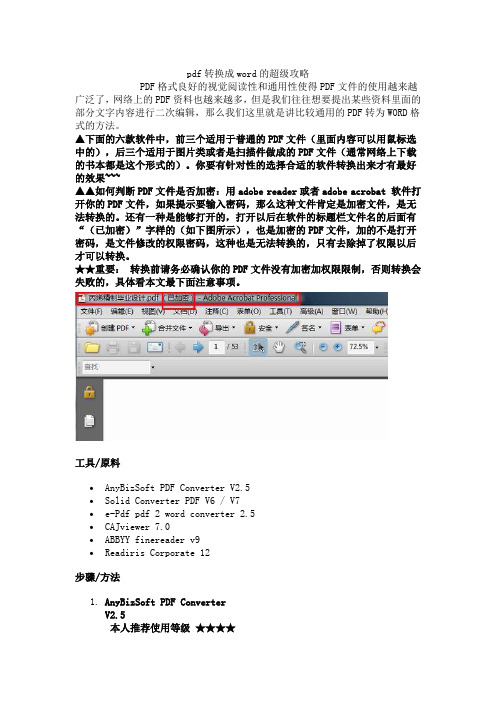
pdf转换成word的超级攻略PDF格式良好的视觉阅读性和通用性使得PDF文件的使用越来越广泛了,网络上的PDF资料也越来越多,但是我们往往想要提出某些资料里面的部分文字内容进行二次编辑,那么我们这里就是讲比较通用的PDF转为WORD格式的方法。
▲下面的六款软件中,前三个适用于普通的PDF文件(里面内容可以用鼠标选中的),后三个适用于图片类或者是扫描件做成的PDF文件(通常网络上下载的书本都是这个形式的)。
你要有针对性的选择合适的软件转换出来才有最好的效果~~~▲▲如何判断PDF文件是否加密:用adobe reader或者adobe acrobat 软件打开你的PDF文件,如果提示要输入密码,那么这种文件肯定是加密文件,是无法转换的。
还有一种是能够打开的,打开以后在软件的标题栏文件名的后面有“(已加密)”字样的(如下图所示),也是加密的PDF文件,加的不是打开密码,是文件修改的权限密码,这种也是无法转换的,只有去除掉了权限以后才可以转换。
★★重要:转换前请务必确认你的PDF文件没有加密加权限限制,否则转换会失败的,具体看本文最下面注意事项。
工具/原料∙AnyBizSoft PDF Converter V2.5∙Solid Converter PDF V6 / V7∙e-Pdf pdf 2 word converter 2.5∙CAJviewer 7.0∙ABBYY finereader v9∙Readiris Corporate 12步骤/方法1.AnyBizSoft PDF Converter V2.5 本人推荐使用等级★★★★AnyBizSoft PDF Converter 是一款PDF 转多种格式的软件,select部分是你要转换输出的格式,你要什么格式就选择什么格式,前提是你一定要安装微软的OFFICE办公软件。
add files按键就是添加你要转换的文件用的,可以批量的。
output setting部分就是输出设置部分,是设置文件输出保存位置的,可以是源pdf文件位置或你也可以自定义。
怎样将电脑中保存的扫描PDF文件转Word
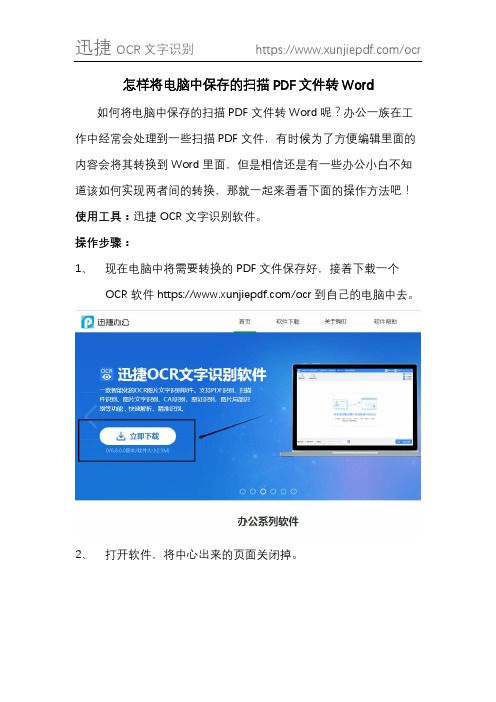
怎样将电脑中保存的扫描PDF文件转Word 如何将电脑中保存的扫描PDF文件转Word呢?办公一族在工作中经常会处理到一些扫描PDF文件,有时候为了方便编辑里面的内容会将其转换到Word里面,但是相信还是有一些办公小白不知道该如何实现两者间的转换,那就一起来看看下面的操作方法吧!
使用工具:迅捷OCR文字识别软件。
操作步骤:
1、现在电脑中将需要转换的PDF文件保存好,接着下载一个
OCR软件https:///ocr到自己的电脑中去。
2、打开软件,将中心出来的页面关闭掉。
3、接着点击页面上方极速识别功能。
4、点击页面左上角添加文件按钮将需要识别转换的PDF文件添
加进去。
5、图片添加完成后来更改一下识别格式为DOCX或者是DOC,
识别效果不做过多要求,根据自己的需要选择就好。
6、现在就可以识别文件了,点击开始识别按钮。
7、待识别过程结束后点击打开文件就可查看扫描PDF文件转换
到Word里面的效果了。
上述的方法是不是很简单呢?相信聪明的你已经学会了,下次有遇到这种问题可以参考一下上述的方法哦!。
扫描版PDF文档转换成word文档的详细方法
PDF文件和图片如何转换成可以编辑word 世事无绝对,首先解密方面,试过几种软件,最好用的还是Passware_Acrobat Key,其次是Adult PDF Password Recovery v2.2.0和PDF Password Remover v2.2,再次,至于图像扫描的文本转换,中文的话,比较麻烦,将图片存为不压缩的TIF格式,用清华TH-OCR 9.0版或者汉王文本王进行识别转换,如只是部分识别也可以不存图片,用文通慧视小灵鼠进行屏幕捕获识别,上面这3个OCR软件可以在上面下载,如果是文本格式可用Solid Converter PDF转换成Word编辑翻译,不过,Solid Converter PDF支持的语言较多,英文和繁体中文应该也没问题,至于英文方面,文本格式的PDF可以通过ABBYY PDF Transformer 1.0进行文本转换,格式为RTF可以在Word中编辑,图像格式可以使用最近刚推出的OCR软件_IRIS Readiris Pro v10.0,速度效果都还不错,最后翻译软件方面就看大家自己的喜好了。
以上是个人的小小心得,仅供各位参考!最近更新的Recosoft PDF2Office Personal v2.0软件也可以将PDF文件转换成DOC格式,也支持中文,如果有专业版就更好了。
IRIS Readiris Pro v10.0也有亚洲语言支持包OCR,如果可以下载到带Keygen的最新版本就可以转换中文了!目前看来只有再等等看了!部分软件可以在的ISO和0day下载到,也可以去 找不到部分!如果是英文就太简单了,Abbyy.FineReader.v7.0.Professional可以直接将图片形式的PDF转化为DOC,而且文字和图表的格式都基本不变,可惜的是FineReader 连祖鲁语都支持,就是不支持中文。
abbyy 下载地址/down/list.asp?id=296所以中文稍微复杂一些,先用Adobe Acrobat 5.0/6.0将PDF另存为JPG,然后想怎么OCR就怎么OCR了,Ken推荐的汉王6.0不错,我用过的所有中文OCR 软件中最好的。
DPF转换Word
下面介绍三种将PDF格式文件转换为Microsoft Word“DOC”文档格式或纯文本文件的方法:一、文字内容的直接识别如果是文本内容直接生成的PDF文件,可以采用以下最简单的两种办法实现文字识别。
1、在“Adobe Reader”或“Adobe Acrobat”软件显示窗口中先用“文本选择工具”选中要编辑的文本内容,再用复制键“Ctrl+C”把选中的文本内容复制到剪贴板中,然后,就可以在文本编辑软件中直接粘贴后编辑了。
2、在“Adobe Acrobat”中将整个PDF文件“另存为”RTF文件格式,这样,就可以用“Word”直接编辑了。
二、使用工具软件进行转换如果PDF文件中包含有非标准编码,使用上述方法未必能够完全正确地被转换,或者转化过来的是乱码,而不能被文本编辑软件所直接使用。
对于这种PDF文件,一般使用工具软件转换比较方便。
这类的软件很多,而且多可以作为Office文档编辑软件的插件使用,直接导入PDF文件进行编辑。
比如:美国ScanSoft公司的“ScanSoft PDF Converter for Microsoft Office”软件,能够在Microsoft Office中直接打开PDF文件,并且保留原来的格式和版面设计。
美国VoyagerSoft LLC 公司的“Solid Converter PDF”软件,可以将PDF 文件转换成可能被编辑的充分格式化和版面设置的Microsoft Word 文件, 保存文本、布局和图象等。
德国PixelPlanet Ltd 公司的“PDFGrabber”软件,可以将PDF文件格式转换成Excel、RTF或者Word格式。
除此之外,还有“PDF to Word”、“PDF2Office ”等等软件,都是可以直接将PDF格式转换为DOC、RTF或TXT等格式的工具软件。
使用起来非常方便,而且多可以保留PDF文件原来的格式和版面设计。
三、使用OCR方法进行识别如果PDF格式源文件为扫描产生的文件,则文件为图像组成。
pdf转换成word
PDF转Word
介绍常用的四种方法。
①使用PDF的阅读器
PDF阅读器里面可以选中文字,然后可以复制粘贴。
PDF 阅读器里面的福昕阅读器,比较推荐。
优点:相对省劲,想要那些要哪些,
缺点:只能选择复制文字,页眉等格式也会消失,图片等也没有,受文档编码影响,部分文档会出现乱码。
②使用Word打开PDF文件
首先用Word打开PDF文档,使用打开方式比较省劲,不会用的使用第二张图的办法在word内打开
注意是Word2016的版本,而且不要去转换那种扫描版的电子书,会出现一个G的文件至软件卡死。
然后会出现一个弹窗,点确定就行,可能是设置的原因,如果是以只读方式打开,就点视图,选择编辑文档。
之后所有的东西都在Word 里面了,保存成Word文件就行了
优点:软件好找,对格式保留比较好,而且图标类各种图片保留好。
缺点:有些文字嵌入图片(或者是一个色块之类的)之后能转换出来,但是不可编辑。
③Smallpdf在线转换
百度一下就能搜到,有英文版和中文版的两种网页。
功能还是蛮不错的,网站还是比较多的,之前也推荐了一些,大同小异的,OCR也有网页版。
优点:转换效果还可以,其他功能也众多。
缺点:需要联网,部分文档会出现转换之后生成乱码的现象。
④使用OCR扫描
对于OCR的功能转换PDF文档效果也是比较好,不过所有的OCR都难免会出现一些错误,如果是电子档的文字错误率是极低的。
(会有),大家可以在生成Word文档之后再进行比对修改就行。
优点:对所有文字转换效率高,绝不会出现乱码现象
缺点:会出现些许的文字错误,格式,图片效果等保留不理想。
怎么把pdf文件转换成word格式 这些免费方法可以帮到你
怎么把pdf文件转换成word格式这些免费方法可以帮到你有不少朋友想要把pdf转换成word格式文档,就下载安装了pdf格式转换工具。
可等到点击想要输出文件时,却发现该软件需要先注册激活后才能正常使用,非常扫兴!那么有没有什么方法是可以免费实现将pdf转换成word呢?今天我就和大家分享:免费把pdf转换成word格式文件的方法汇总。
方法一、复制粘贴1、推荐指数:★★★2、使用工具:轻快pdf阅读器3、适用情况:文件内容少,且多为文字内容。
4、具体的操作步骤如下所示:步骤1:首先你需要使用轻快pdf阅读器打开pdf文件,选中需要粘贴到word文档的文字内容,再右键点击“复制选定范围”功能选项。
步骤2:然后请新建一个word文档,并将刚刚复制的文字内容粘贴到word文档中。
为了方便查看,你还需稍微调整一下文字段落排版,确认无误后按下“保存”键即可。
5、注意事项:如果文章中有图片,你需要依次选中图片右键点击“复制图片”,再按照原文的排版位置将图片粘贴到word文档中。
方法二、通过文字识别技术提取文字内容1、推荐指数:★★★★2、使用工具:捷速ocr文字识别软件3、适用情况:捷速ocr文字识别软件可以支持识别pdf、图片、扫描件上的文字内容,并可将其提取出来保存为word文档。
4、具体的操作步骤如下所示:步骤1:首先你需要安装运行捷速ocr文字识别软件,点击“从pdf读文件”功能选项,并在弹出的对话框中添加pdf文件。
步骤2:顺利打开pdf文件后,请依次点击“识别——当前页面”功能选项按钮,软件就会自动识别pdf文件的图片及文字内容了。
步骤3:最后直接点击界面菜单上的“保存为word”功能选项按钮,就可以快速将识别出来的内容都提取出来并保存为word文档。
你无需手动调整段落格式,就可以将文章段落排版都原汁原味的保存下来。
5、注意事项:捷速ocr文字识别软件首次安装有3次免费试用的机会,之后你就需要注册激活后才能获取软件完整的功能操作了。
- 1、下载文档前请自行甄别文档内容的完整性,平台不提供额外的编辑、内容补充、找答案等附加服务。
- 2、"仅部分预览"的文档,不可在线预览部分如存在完整性等问题,可反馈申请退款(可完整预览的文档不适用该条件!)。
- 3、如文档侵犯您的权益,请联系客服反馈,我们会尽快为您处理(人工客服工作时间:9:00-18:30)。
扫描PDF转换成Word的方法
扫描PDF文件里面的文字信息,因为不可以直接进行编辑和修改,所以经常要将PDF文件转换成可编辑的Word文档的形式,以便于对里面的文字进行编辑和使用。
那么有什么方法能帮助我们将扫描PDF转换成Word呢?下面我们就一起来看一下吧。
需要用到的工具:迅捷OCR文字识别软件
软件介绍:该软件是一款智能化的OCR图片文字识别软件。
支持PDF 识别、扫描件识别、图片文字识别、caj文件识别等功能,所以在办公中遇到上面所说到的问题迅捷OCR文字识别软件https:///ocr是不错的选择。
操作步骤:
步骤一:先将要识别的扫描PDF文件准备好,然后再在电脑上,运行一款OCR文字识别软件,可直接在电脑浏览器上搜索迅捷办公,进入其官网下载迅捷OCR文字识别软件。
步骤二:文字识别软件安装好后,打开软件,就会立即出现一个“添加文件”的选项,选择该选项,将扫描PDF文件添加进来。
步骤三:扫描PDF文件添加进来后,不要立即开始对文件进行识别,先在待文件的上方,将文件的“识别格式”和“识别效果”进行修改。
步骤四:到这里我们还要在页面的左下角,对识别后的文件的“输出目录”进行修改。
步骤五:做完上面的这些改动后,我们就可以对PDF文件进行识别转换了,点击“开始识别”按钮,软件就会开始对文件进行识别转换。
步骤六:等待软件对PDF文件识别转换结束后,就可以点击“查看文件”按钮,对转换后的PDF文件进行查看了。
上面已经对扫描PDF转换成Word的方法做过详细的的介绍了,操作简单,需要的小伙伴就快去试试。
